Rumah >Tutorial sistem >Siri Windows >Apakah yang perlu saya lakukan jika ia menggesa print_spooler tidak boleh dimulakan semasa memasang pencetak dalam Windows 10?
Apakah yang perlu saya lakukan jika ia menggesa print_spooler tidak boleh dimulakan semasa memasang pencetak dalam Windows 10?
- WBOYWBOYWBOYWBOYWBOYWBOYWBOYWBOYWBOYWBOYWBOYWBOYWBke hadapan
- 2024-03-28 15:07:06823semak imbas
Editor PHP Zimo hari ini akan memperkenalkan kepada anda penyelesaian kepada masalah yang print_spooler tidak boleh dimulakan apabila memasang pencetak dalam sistem Win10. Dalam artikel ini, kami akan menerangkan secara terperinci cara menyelesaikan masalah ini dengan cepat supaya anda boleh berjaya menyelesaikan pemasangan pencetak dan menggunakannya secara normal. Nantikan kandungan selanjutnya!
1. Buka penjelajah fail, kemudian cari folder C:/WINDOWS/system32/spool/PRINTERS, dan padam semua fail dalam folder fail seperti yang ditunjukkan dalam gambar:
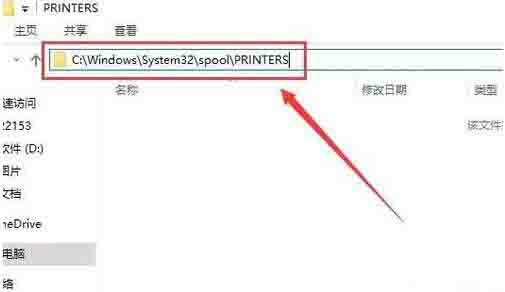
2 butang mula di sudut kiri bawah desktop, dan pilih item menu [Run] dalam menu pop timbul seperti yang ditunjukkan dalam rajah:
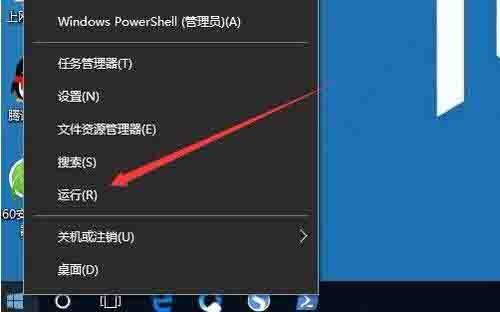
3 Dalam tetingkap jalankan yang terbuka, masukkan perintah regedit, dan kemudian klik butang OK; seperti yang ditunjukkan dalam rajah Seperti yang ditunjukkan:

4 Dalam tetingkap editor pendaftaran yang dibuka, cari kunci pendaftaran HKEY_LOCAL_MACHINE/SYSTEM/ControlSetoo1/Control/Cetak/Pencetak;
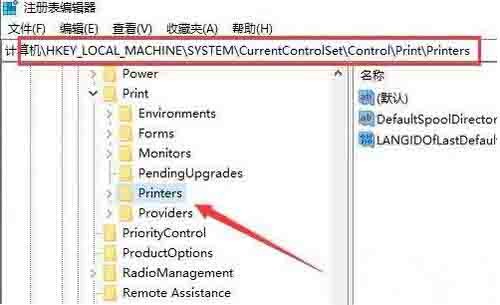
5 Pilih bahagian kanan Semua nilai kunci kecuali nilai kunci [Lalai], kemudian klik kanan nilai kunci yang dipilih dan pilih item menu [Padam] dalam menu pop timbul; gambar:
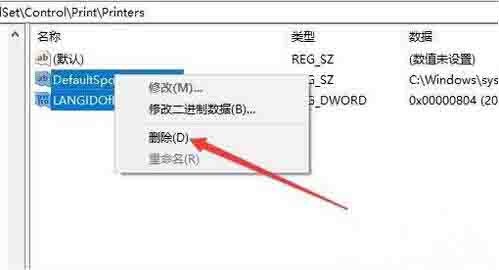
6 Jika kaedah di atas tidak berfungsi, Kami kemudian klik kanan butang Mula di sudut kiri bawah desktop dan pilih item menu [Windows PowerShell (Administrator)] dalam menu pop timbul. ; seperti yang ditunjukkan dalam rajah:
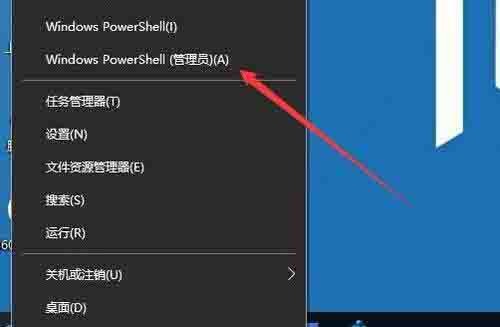
7 Dalam tetingkap Windows PowerShell yang dibuka, masukkan perintah netsh Winsock reset, dan kemudian tekan kekunci Enter seperti yang ditunjukkan dalam gambar:
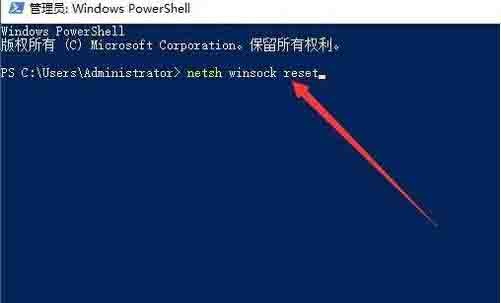 8. anda akan digesa untuk berjaya menetapkan semula direktori Winsock. Ia akan berkuat kuasa selepas memulakan semula komputer Pada masa ini, pencetak tidak akan muncul lagi. Seperti yang ditunjukkan dalam gambar:
8. anda akan digesa untuk berjaya menetapkan semula direktori Winsock. Ia akan berkuat kuasa selepas memulakan semula komputer Pada masa ini, pencetak tidak akan muncul lagi. Seperti yang ditunjukkan dalam gambar:
Atas ialah kandungan terperinci Apakah yang perlu saya lakukan jika ia menggesa print_spooler tidak boleh dimulakan semasa memasang pencetak dalam Windows 10?. Untuk maklumat lanjut, sila ikut artikel berkaitan lain di laman web China PHP!

